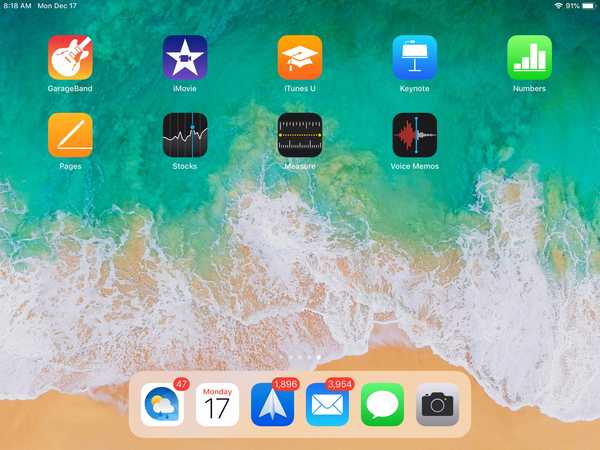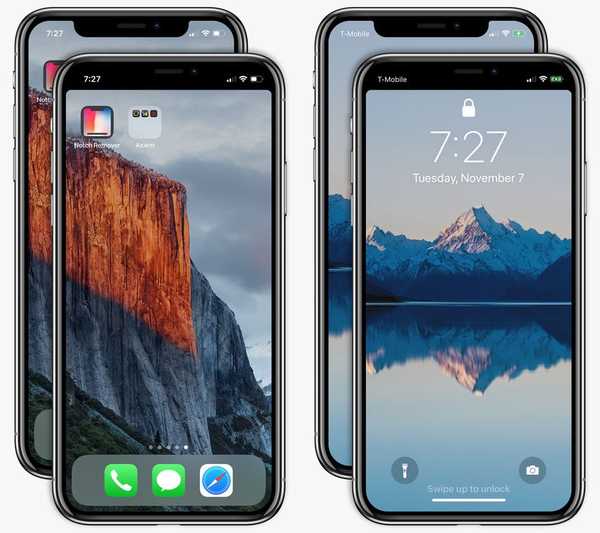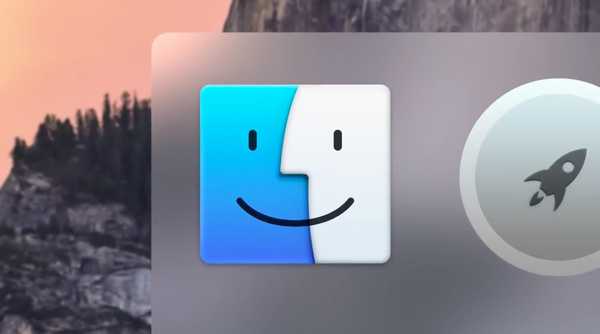

macOS Mojave 10.14 include una nuova funzione Recents nel Dock del tuo computer. Per impostazione predefinita, consente di accedere a un'app utilizzata di recente con un clic. Per fortuna, puoi nascondere questa sezione in qualsiasi momento per rendere il tuo Dock meno affollato.
Anatomia di un bacino
Probabilmente hai notato che il tuo Dock mostra la linea orizzontale vicino al lato destro, chiamiamolo il separatore. Nelle versioni precedenti che precedevano l'ultimo software macOS Mojave 10.14 di Apple, il Dock era diviso in due sezioni distinte.

Innanzitutto, c'è la tua selezione di scorciatoie per app a sinistra del separatore. macOS aggiunge automaticamente le app aperte non già presenti nel Dock alla fine di quella sezione. La sezione a destra contiene le icone della cartella Cestino e download, oltre a qualsiasi file o cartella trascinato lì.

Mojave aggiunge una terza sezione situata tra le scorciatoie delle app a sinistra e il Cestino insieme ad altri elementi a destra. È qui che vengono visualizzate le app aperte di recente, a condizione che non siano già incluse nel Dock.

La nuova sezione nel Dock di Mojave ti consente di riavviare un'app recente con un clic
La sezione Recenti si adatta dinamicamente per adattarsi alle app avviate non trovate nel Dock, ma non mostra mai più delle tre app utilizzate più di recente. Naturalmente, non è possibile rimuovere manualmente le icone dai recenti perché la sezione viene aggiornata dinamicamente all'avvio e alla chiusura delle app.

Le app aperte sono contrassegnate da un punto sotto l'icona (disattivare nelle impostazioni del Dock)
Gli utenti Pro possono trovare Recents uno spreco di spazio non necessario (il tuo rientra davvero in quella categoria). Ora, mi piace mantenere il mio Dock caricato con app critiche per lavorare e giocare e averle sempre a portata di mano. Dipende dal flusso di lavoro, ovviamente. Personalmente, ho bisogno di più spazio possibile per le icone permanenti dell'app nel Dock e gli scontri recenti.

Mojave mostra le app aperte di recente che non sono già incluse nel Dock
Se non ti interessa di meno tornare rapidamente a un'app chiusa di recente o trovare l'aggiunta una distrazione, procedi nel seguente modo per disattivarla.
Come nascondere le app recenti nel Dock del tuo Mac
Ecco come disabilitare Recents nel Dock.
1) Scegliere Preferenze di Sistema dal Mela menù.
2) Fai clic sull'icona etichettata bacino.
3) Attiva o disattiva i Dock Recents spuntando o deselezionando la casella accanto "Mostra le applicazioni recenti nel Dock". Il motivo principale per cui qualcuno vorrebbe disabilitare Recents è di declutterare il desktop e rendere il suo Dock un po 'più spazioso.
Praticamente vai da questo ...

… a questo.

E quello, ragazze e ragazzi, è come far funzionare meglio il Dock per voi.
Come va il tuo Dock?
Come evidenziato in questo post, la disattivazione di Recents estende un po 'le tue raccolte di icone di app. Almeno ottieni spazio aggiuntivo precedentemente occupato da un minimo di tre icone in Recenti. La domanda è: cosa è più importante per te: tornare a un'app recente con un clic o avere un Dock in grado di ospitare più app senza ridurne le dimensioni?

I recenti sono fantastici, ma avrai meno spazio per le scorciatoie delle app sulla sinistra
E mentre ci siamo, cosa ne pensi della funzione Recents? È qualcosa che prevedi di abilitare e utilizzare regolarmente o di spegnere completamente?
Facci sapere nella sezione commenti in basso!
Ho bisogno di aiuto? Chiedi a iDB!
Se ti piace questa guida, passala alla tua assistenza e lascia un commento qui sotto.
Rimasto bloccato? Non sei sicuro di come eseguire determinate operazioni sul tuo dispositivo Apple? Facci sapere tramite [email protected] e un futuro tutorial potrebbe fornire una soluzione.
Invia i tuoi suggerimenti pratici tramite [email protected].